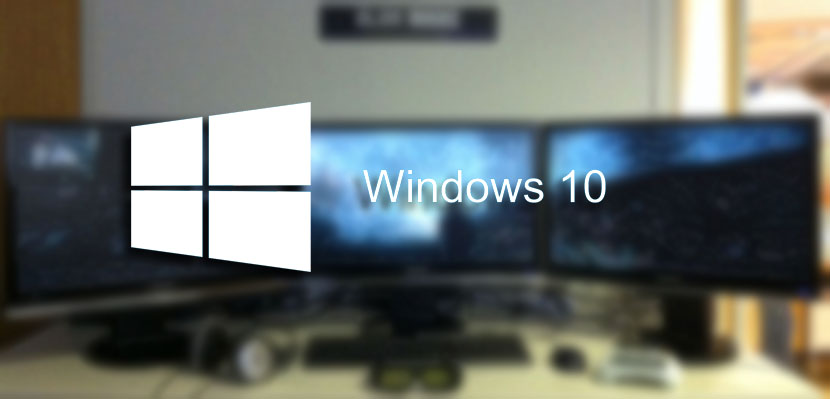
Estamos до однієї з тих функціональних можливостей, які ми мали в Windows 8 і він раптово зник у Windows 10 за допомогою чарівництва. Звичайно, у хлопців з Редмонда є свої причини, але ті з нас, у кого є кілька моніторів, яких ми все більше і більше, можемо залишитися трохи наодинці з цим, коли раніше ми могли насолоджуватися такою приголомшливою особливістю.
Хоча не все втрачено, оскільки з цих рядків в Оцеті вбивці Ми покажемо вам, як повернути цю маленьку деталь назад але такого значення для певних користувачів, які зазвичай користуються Windows із двома чи трьома моніторами щодня. До речі, коментуючи це, коли звикаєш до такої конфігурації, здається, що монітор тобі здається мало.
Windows Він має дуже простий варіант, який дозволяє використовувати різні шпалери в налаштуваннях декількох моніторів. Варіант, який ті, хто з Редмонда, передбачали усунути за замовчуванням у Windows 10, на подив деяких. На щастя, ми завжди маємо можливість налаштувати щось у програмному забезпеченні, щоб повернути ці функції назад.
За допомогою команди Ви можете відновити цю функціональність у Windows, щоб вона працювала так само, як і в Windows 8.
Як встановити різні шпалери за допомогою декількох моніторів
- Vamos спочатку до меню виконання, яке ми маємо в Windows 10. Для доступу до нього ми повинні натиснути комбінацію клавіш Windows + R.
- Як тільки це буде зроблено, там з'явиться меню виконання програми ми повинні ввести або вставити наступне:
контроль / ім'я Microsoft.Персоналізація / сторінка сторінкиЗапальничка
- Натискаємо enter і до налаштування додаємо зображення в «Шпалери» з'явиться. Звідси, клацнувши правою кнопкою миші на зображенні, ви можете вибрати монітор, де ми хочемо, щоб воно відображалося.
Все трохи чесноти що ви вже маєте з собою знову в останній Windows 10.
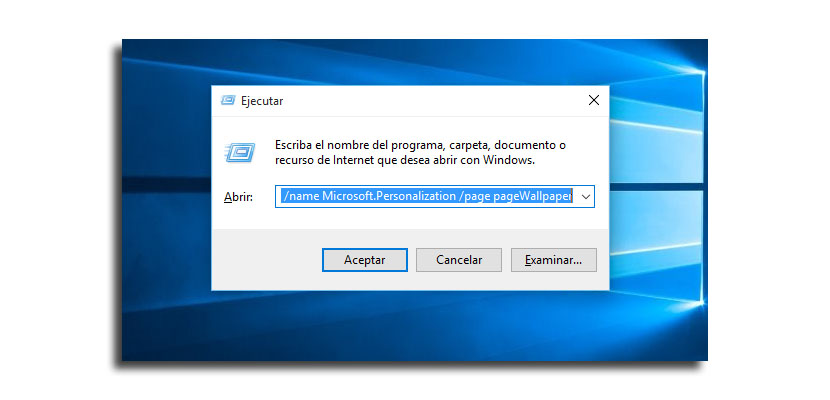
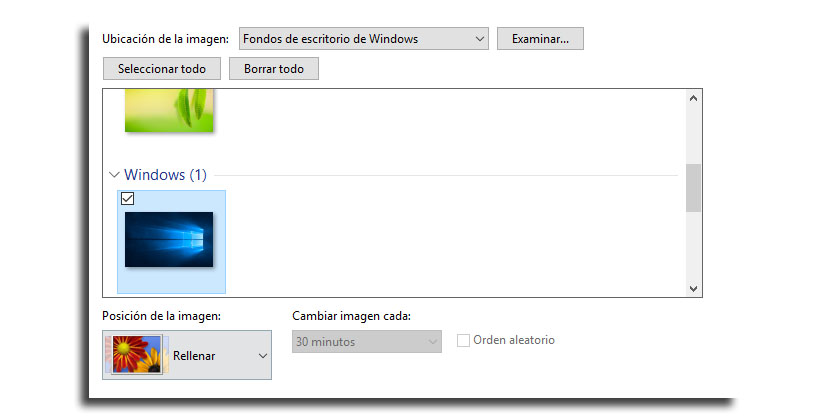
коментар ідеальний, він просто не зберігає змін.
Я вже знайшов рішення. Ви повинні зберегти два зображення в одній папці (залежно від кількості моніторів у нас, у моєму випадку лише 2). Згодом вам потрібно натиснути клавішу CTRL, а потім, не припиняючи натискати цю клавішу, ми вибираємо перше зображення, яке буде відповідати першому екрану, потім друге зображення, яке буде відповідати другому екрану, потім ми клацаємо правою кнопкою миші та вибираємо опцію для встановлення як фон екрану та проблема виправлена.